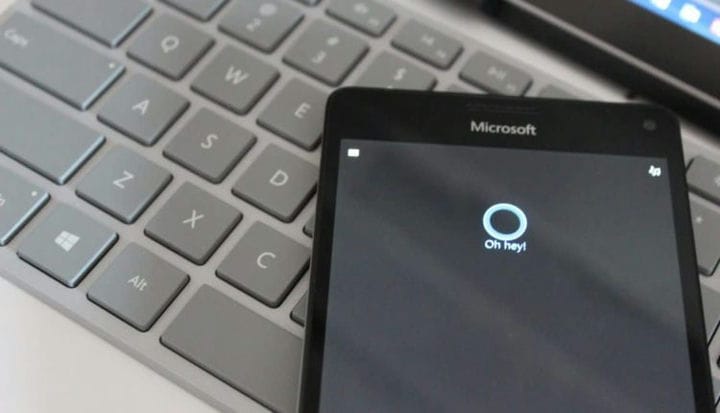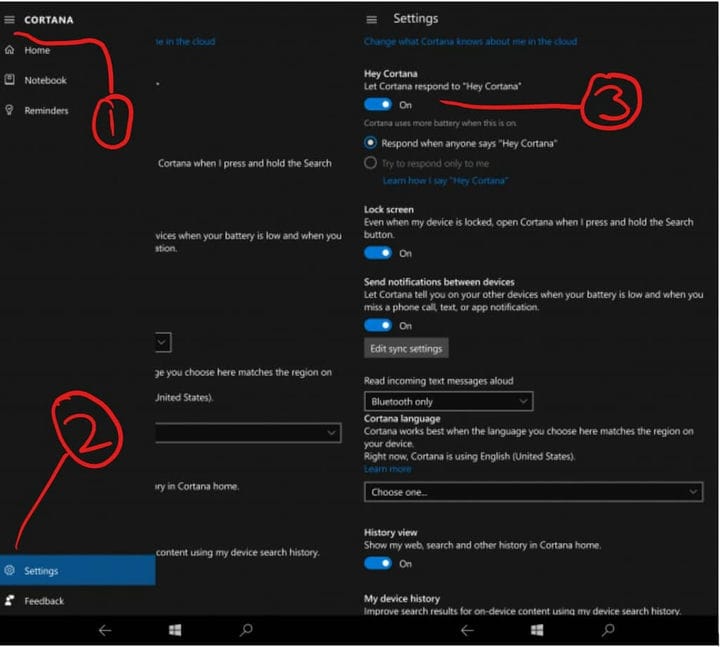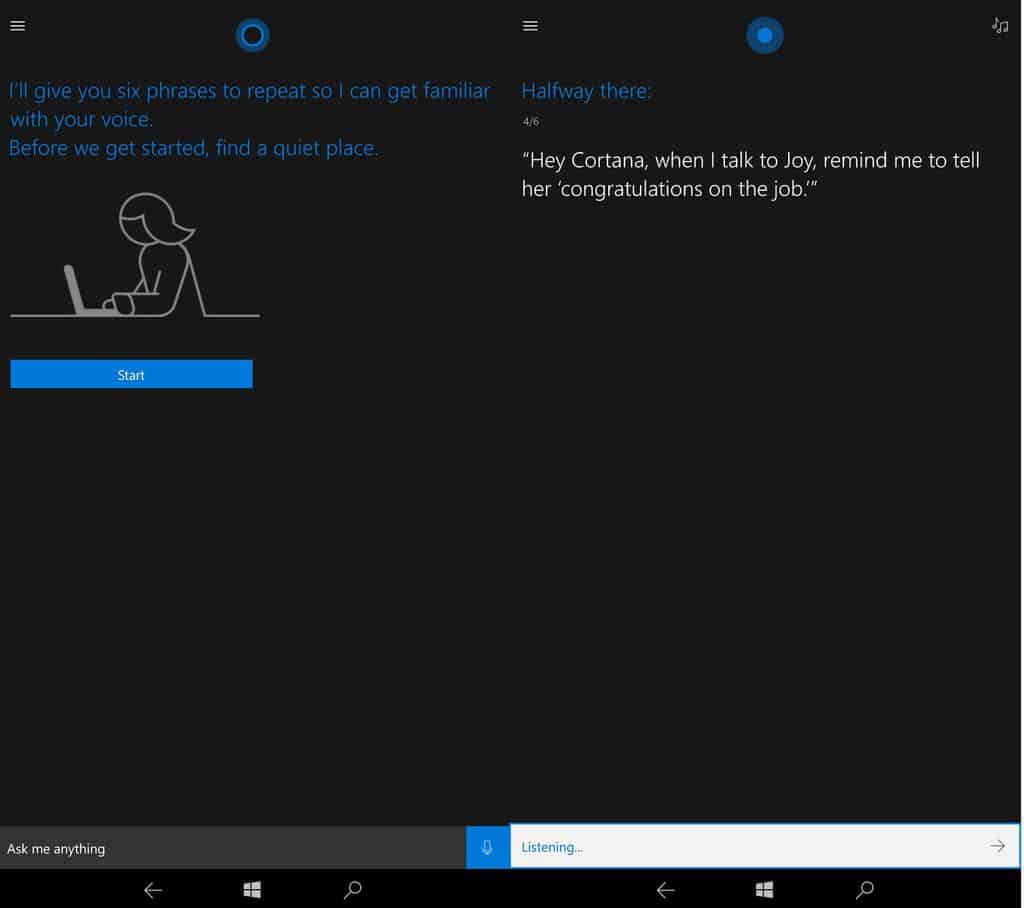Slik aktiverer du ‘Hey Cortana’ på Windows 10 Mobile
Cortana er en virkelig fantastisk digital assistent, tilgjengelig på alle slags plattformer som Xbox, Windows 10, Windows 10 Mobile, iOS og til og med Android. Hvis du leter etter mer ekstra bekvemmelighet og personalisering, kan du imidlertid vurdere å aktivere “Hei Cortana”, slik at du kan tilkalle assistenten fra bare låseskjermen. Det som følger er en guide om hvordan du aktiverer “Hei Cortana” på din støttede Windows 10 Mobile-enhet, i mitt tilfelle Lumia 950 XL.
Writer’s Note: Støtte for “Hey Cortana” er bare tilgjengelig på avanserte enheter og på 11 språk, for eksempel på Lumia 950, Lumia 950 XL, HP Elite X3, Lumia 930, Lumia 1520 og Lumia ICON. Vær oppmerksom på dette før du fortsetter!
Trinn 1: Få tilgang til Cortana fra applisten
Selvfølgelig er det første trinnet for å aktivere “Hei Cortana” på den støttede Windows 10 Mobile-enheten din, først å få tilgang til Cortana fra listen over apper, eller direkte fra startskjermen hvis du har festet den. Når du har gjort det, kan du gå helt til venstre på skjermen og trykke på hamburgermenyen for å få tilgang til Cortana-innstillingene.
Cortana-innstillinger
Trinn to: Bytt innstillingsbryteren for “Hei Cortana”
Når du har gått inn i innstillingene, vil du se en liste over alternativer for Cortana. Helt øverst på listen ser du muligheten for å aktivere “Hey Cortana”, sammen med en advarsel om at hvis “Hey Cortana” er aktivert, kan du ende opp med å bruke mer av batteriet. Til tross for advarselen, kan du fortsatt bytte andre innstillinger for Cortana for å prøve å svare på deg bare, eller til alle andre.
Jeg vil foreslå at du klikker på “prøv å svare på meg bare”, siden dette gjør Cortana mer personlig, og vil beskytte din private informasjon fra andre som kanskje vil tilkalle Cortana mens telefonen er låst.
Hvis du velger “prøv å svare på meg bare”, vil Cortana be deg om å gjenta flere setninger slik at den kan lære stemmen din. Disse setningene blir ofte brukt Cortana-meldinger som, “Hei Cortana, har jeg noe på onsdag,” eller “Hei Cortana, når jeg snakker med Joy, minner meg om å fortelle henne” gratulerer med jobben “.”
Hei Cortana!
Trinn tre: Kos deg med Cortana!
Det er det! Det er ikke flere tilleggsinnstillinger å bytte! Når du er ferdig med å trene Cortana for å lære stemmen din, kan du fortsette og låse Windows 10 Mobile-enheten. Du kan umiddelbart begynne å bruke Cortana rett fra låseskjermen, uten omstart! En godbit som er verdt å nevne, er at du kanskje legger merke til at enheten din kan bruke mer batteri med “Hey Cortana” slått på, men det kan være verdt å ofre siden du nå kan tilkalle den digitale assistenten uten å åpne appen!
En Lumia 950 XL
Hvor ofte bruker du Cortana? Har du appen installert på de andre enhetene dine også? Gi oss som alltid beskjed om hva du synes, og følg med på OnMSFT, da vi fortsetter å gi deg flere veiledninger!